OpenAI nesen atklāja jaunu iespēju ar nosaukumu Projects in ChatGPT. Šī funkcija pašlaik ir pieejama Teams, Plus un Pro lietotājiem, un līdz nākamā gada sākumam tā pakāpeniski būs pieejama visiem lietotājiem, tostarp Edu un Enterprise dalībniekiem, un drīz pēc tam varēs piekļūt arī bezmaksas lietotāji.
Kas īsti ir projekti? Projekti kalpo kā līdzeklis sarunu un datu organizēšanai ChatGPT ietvaros, vienkāršojot visu ar konkrētu uzdevumu saistīto aspektu pārvaldību. Šī organizatoriskā struktūra palīdzēs jums efektīvi apstrādāt dažādus ar katru projektu saistītos elementus.
Jums ir iespēja izveidot pielāgotas instrukcijas un augšupielādēt atbilstošus failus katram projektam, un šie iestatījumi ir ierobežoti konkrētā projekta kontekstā. Turklāt varat pārnest iepriekšējās sarunas savos projektos. Izveidojot projektu, tas tiks parādīts sānjoslā, kur varat to personalizēt, mainot tā nosaukumu un izvēloties ikonas krāsu.
Kā izveidot un dzēst projektus
- Apmeklējiet ChatGPT vietni, izmantojot tīmekļa pārlūkprogrammu, un pierakstieties savā kontā.
- Noklikšķiniet uz ikonas “+”, kas atrodas augšējā labajā stūrī blakus apzīmējumam “Projekts”.
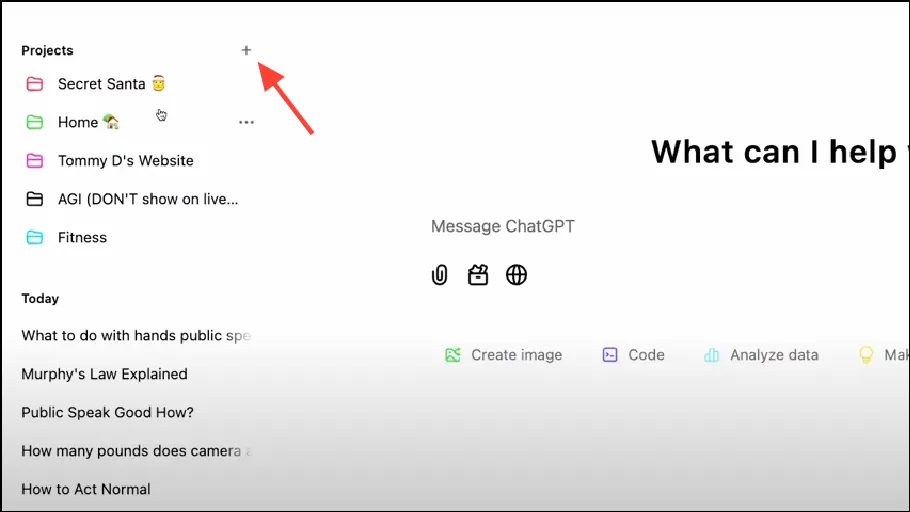
- Ievadiet sava projekta nosaukumu un nospiediet pogu “Izveidot projektu”. Kā minēts iepriekš, katrs projekts var izmantot pielāgotas instrukcijas un augšupielādētos failus, lai uzlabotu kontekstu.
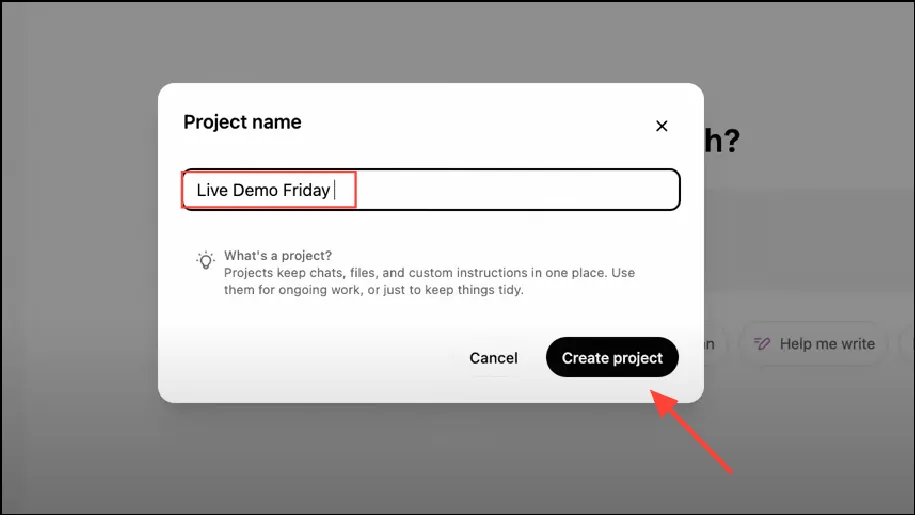
- Lai pielāgotu projektu, noklikšķiniet uz mapes ikonas, kas atrodas augšpusē, un atlasiet projekta ikonas krāsu.
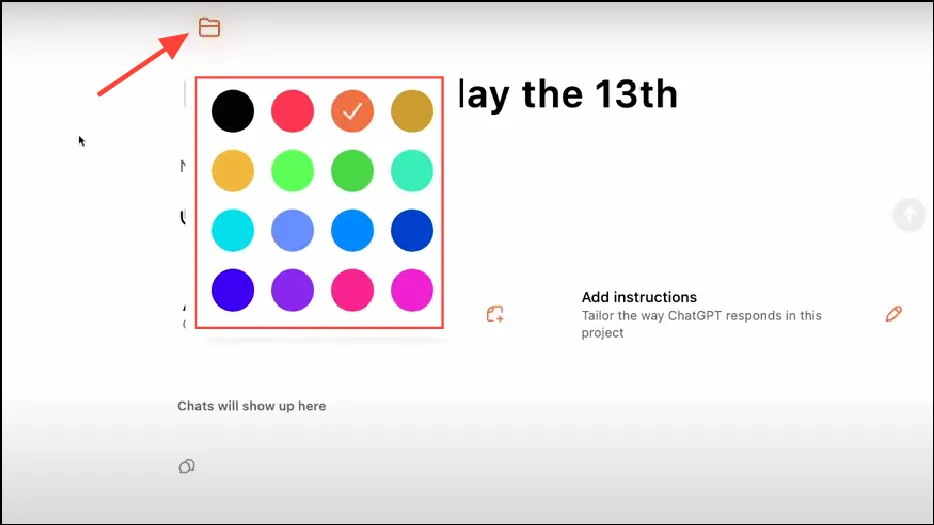
- Pēc projekta izveides sāciet diskusiju, noklikšķinot uz apgabala “Jauna tērzēšana šajā projektā”.
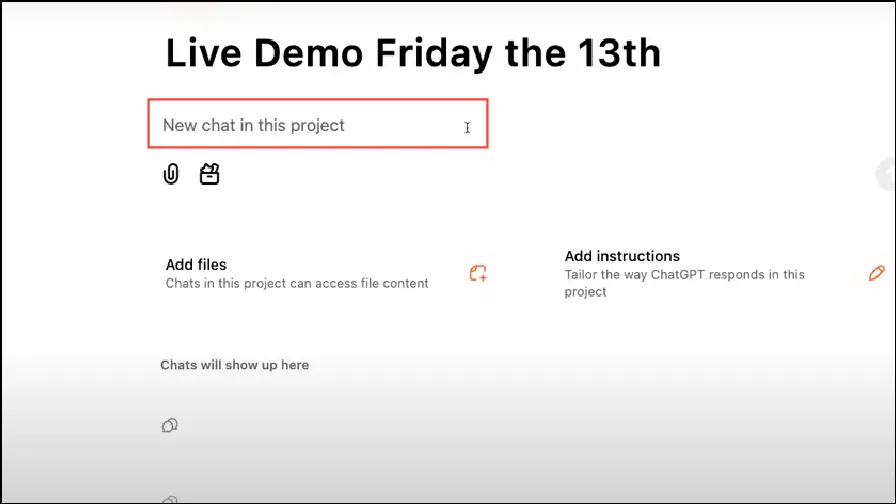
- Lai noņemtu projektu, noklikšķiniet uz trim punktiem blakus projekta nosaukumam un pēc tam atlasiet “Dzēst projektu”. Ņemiet vērā, ka, veicot šo darbību, tiks dzēsti visi pielāgotie norādījumi, sarunas un visi augšupielādētie faili, un tos nevar atgūt pēc dzēšanas.
Kā iestatīt pielāgotas instrukcijas
- Lai projektā konfigurētu pielāgotus norādījumus, noklikšķiniet uz pogas “Instrukcijas” lapā Projekts. Varat arī jebkurā laikā mainīt šos norādījumus, darba laikā vēlreiz noklikšķinot uz šīs pogas.
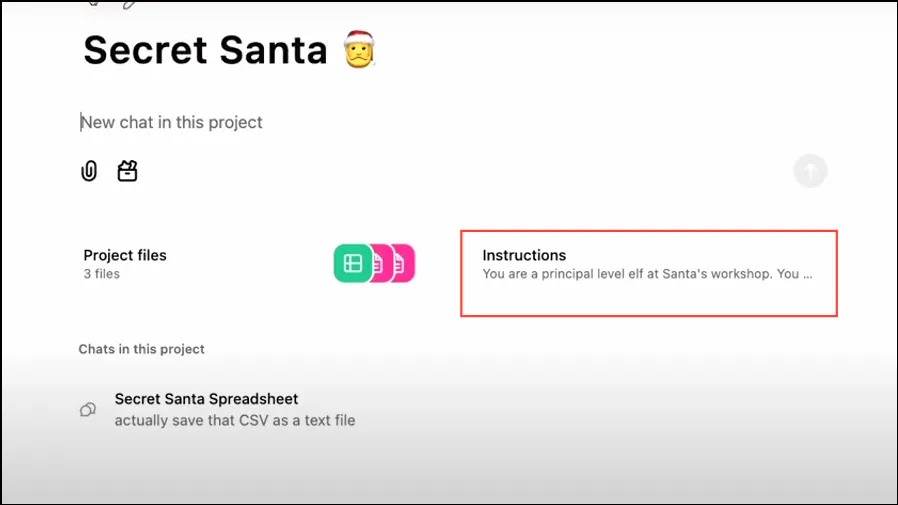
- Parādītajā uznirstošajā logā ievadiet vajadzīgos norādījumus un pēc tam noklikšķiniet uz “Saglabāt”. Varat norādīt, kā vēlaties ChatGPT reaģēt, tostarp formatēt, pielāgot toņus vai koncentrēties uz noteiktām tēmām. Jūsu projektos kontekstam tiks izmantota arī informācija no jūsu ChatGPT atmiņām.
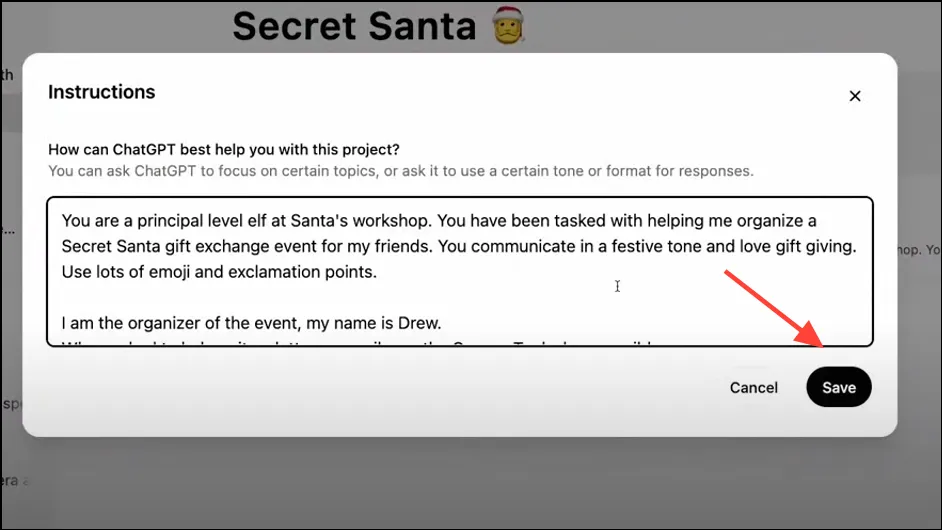
Kā pievienot un noņemt failus no projekta
- Lai projektam pievienotu failus, noklikšķiniet uz “Projekta faili” un velciet failus uznirstošajā logā vai nospiediet pogu “Pievienot failus” uznirstošajā logā, lai atlasītu failus. Ņemiet vērā, ka projektā augšupielādētie faili tiks ierobežoti ar šo konkrēto projektu, un failu izmēriem ir ierobežojumi.
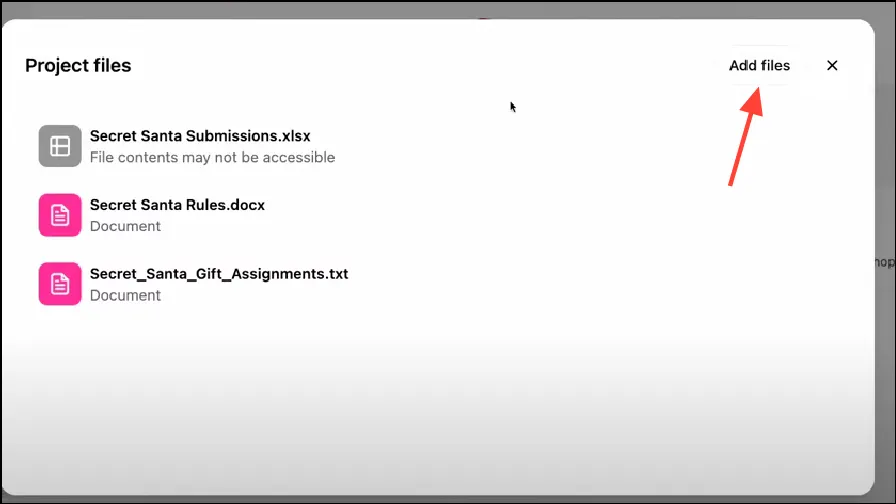
- Ja vēlaties dzēst augšupielādētu failu, vēlreiz noklikšķiniet uz “Pievienot failus” un atlasiet “x” blakus failam, kuru vēlaties noņemt. Izdzēstos failus nevar izgūt.
Esošo tērzēšanas sarunu pārvietošana uz projektu
- Lai esošu tērzēšanu pārsūtītu uz projektu, noklikšķiniet uz trim punktiem blakus tērzēšanas nosaukumam.
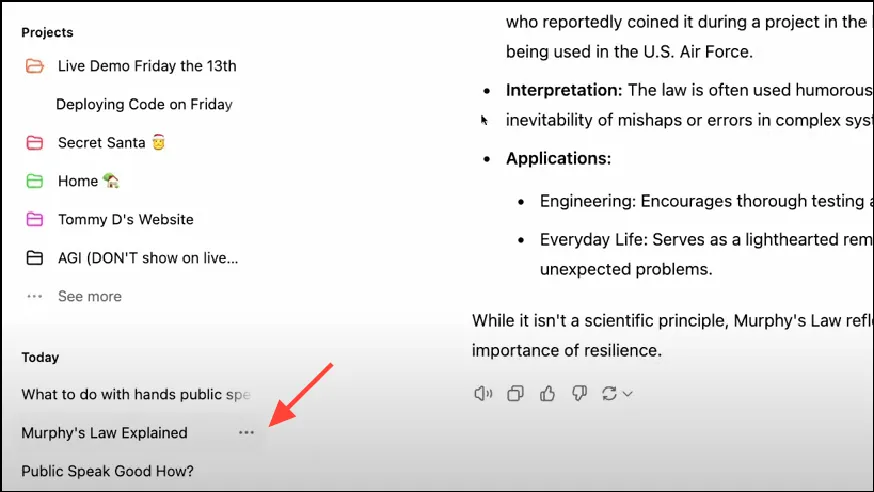
- Pēc tam noklikšķiniet uz “Pievienot projektam” un izvēlieties projektu, kuram vēlaties pievienot tērzēšanu. Ņemiet vērā, ka, pārvietojot tērzēšanu projektā, tas automātiski sāks izmantot GPT-40 modeli un ievēros projekta kontekstu un pielāgotos norādījumus.
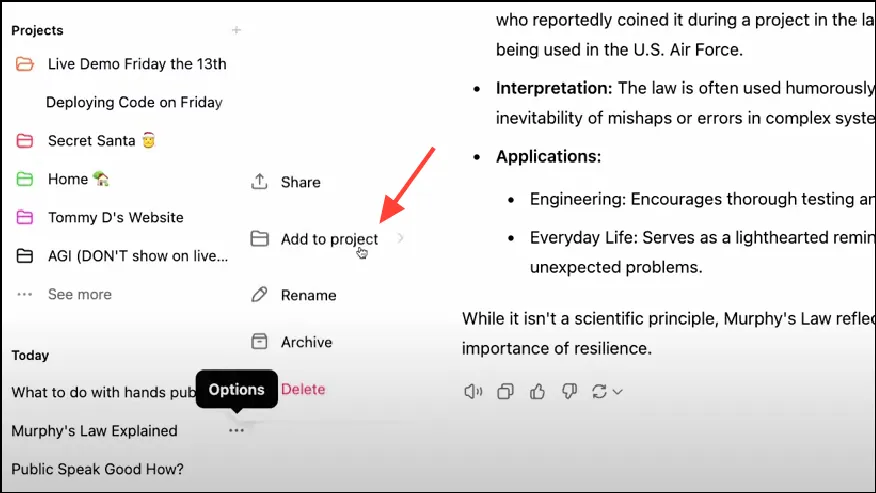
- Lai atdalītu tērzēšanu no projekta, noklikšķiniet uz trim punktiem blakus tērzēšanas nosaukumam un atlasiet “Noņemt”. Varat arī vienkārši izvilkt tērzēšanu no sānjoslas, lai to noņemtu. Pēc noņemšanas tērzēšana vairs neizmantos projekta kontekstu.
Svarīga informācija
- Projektu funkcijas izlaišana ir tikko sākta, tāpēc var paiet zināms laiks, līdz tā tiks parādīta jūsu kontā.
- Pašlaik funkcija Projekti ir pieejama tikai atsevišķiem lietotājiem, un koplietošana ar citiem netiek atbalstīta. Tomēr sadarbības līdzekļi ir paredzami, kad funkcionalitāte paplašinās līdz uzņēmuma lietotājiem.
- Programmai Projects varat piekļūt, izmantojot ChatGPT, izmantojot tīmekli vai Windows darbvirsmas lietojumprogrammu, taču šī funkcija vēl nav iespējota MacOS vai mobilo ierīču lietotājiem.
Atbildēt